Ludzie często muszą konwertować dokumenty PDF do dokumentów Word w codziennej pracy. Niezależnie od tego, czy używasz systemu operacyjnego Windows 10, czy też używasz urządzenia Apple MAC all-in-one. Często będziesz musiał przekonwertować Portable Document Format (PDF) na słowo Microsoft Office (doc, docx). Chociaż system operacyjny Windows 10 lub system operacyjny Mac OS X 10.14 Mojave mogą być dostarczane z niektórymi plikami PDF przekonwertowanymi na słowa Microsoft Office (doc, docx), mogą nie być odpowiednie dla Twoich potrzeb. Narzędzia do konwersji dokumentów dostarczane z tymi systemami mogą nie być łatwe w obsłudze i nieporęczne w obsłudze. Więc dziś nauczymy się korzystać z narzędzia konwertującego dokumenty SanPDF.SanPDFto narzędzie do konwersji dokumentów, które jest łatwe w użyciu, bez żadnych znaków wodnych i reklam, które sprawiają, że czujesz się niespokojny. Jednocześnie SanPDF zapewnia bezpłatne narzędzie do konwersji online i bezpłatne narzędzie do konwersji na komputer. Jeśli korzystasz z systemu operacyjnego Mac OS X 10.14 Mojave, możesz otworzyć oficjalną stronę darmowego narzędzia konwertera online SanPDF, bezpośrednio otwierając przeglądarkę Safari dołączoną do MAC OS X. W niedalekiej przyszłości SanPDF zapewni również pulpit wsparcie dla użytkowników Mac OS X 10.14 Mojave.
Następnie omówmy, jak korzystać z bezpłatnego narzędzia konwertującego online SanPDF w systemie MAC OS X.
W pierwszym kroku musisz otworzyć przeglądarkę Safari i wprowadzić nazwę domeny https://www.sanpdf.com w pasku adresu. Jest to jedyny adres URL określony przez oficjalną stronę SanPDF. Na przykład obraz demonstracyjny poniżej.
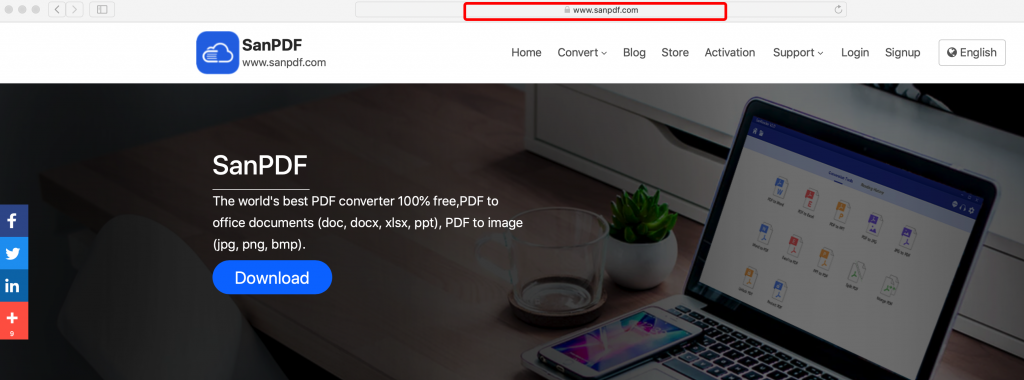
Po odczekaniu na załadowanie strony SanPDF zobaczysz wiele narzędzi do konwersji dokumentów. Wybierz odpowiedni konwerter dokumentów i kliknij określoną stronę konwersji. W naszym przykładzie tej wersji demonstracyjnej wybierz PDF na Word, bezpłatne narzędzie do konwersji online.
W drugim kroku musisz kliknąć hiperłącze „z pdfu do Worda„konwerter. Na przykład obraz demonstracyjny poniżej.
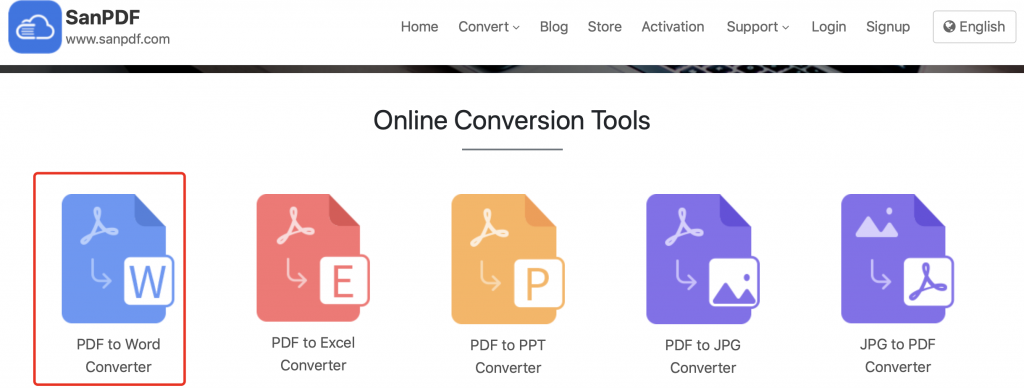
W tym momencie nie musisz nic robić, narzędzie konwertera PDF na słowo zostanie natychmiast wyświetlone.
W trzecim kroku możesz kliknąć przycisk „Wybór pliku”, a następnie w polu wyboru wyskakujących plików znaleźć i łatwo wybrać plik PDF, który chcesz przekonwertować na dokument Word. W tym momencie nie spiesz się, aby kliknąć przycisk Rozpocznij konwersję. Możesz wybrać typ konwertera. Domyślnie konwerter plików PDF na słowo SanPDF konwertuje dokumenty na format pliku docx. Jeśli nie podoba Ci się ten format dokumentu docx, możesz wybrać dokument doc, bardziej tradycyjny format dokumentu. Na przykład obraz demonstracyjny poniżej.
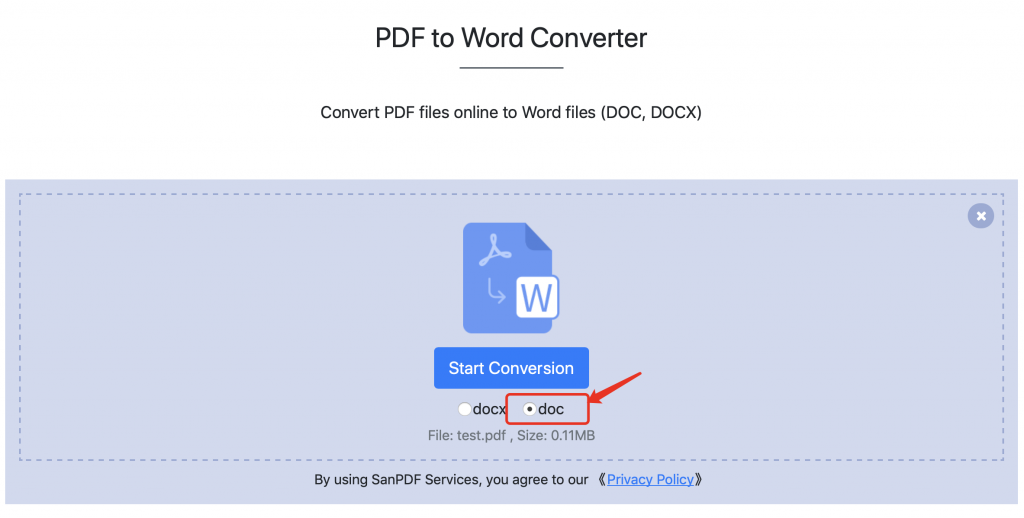
Ok, zacznijmy od darmowego narzędzia konwertera online SanPDF.
W czwartym kroku musisz kliknąć przycisk „Rozpocznij konwersję”. Po kliknięciu przycisku konwerter online SanPDF prześle plik na serwer w celu konwersji formatu dokumentu. W tej chwili nie musisz nic robić. Możesz chwilę poczekać. Praca konwersji jest wykonywana automatycznie.
Po odczekaniu chwili, po zakończeniu automatycznej konwersji internetowego konwertera SanPDF, natychmiast powiadomi Cię o zakończeniu konwersji dokumentu. Gdy zobaczysz obrazek podobny do poniższego, oznacza to, że dokument został przekonwertowany.
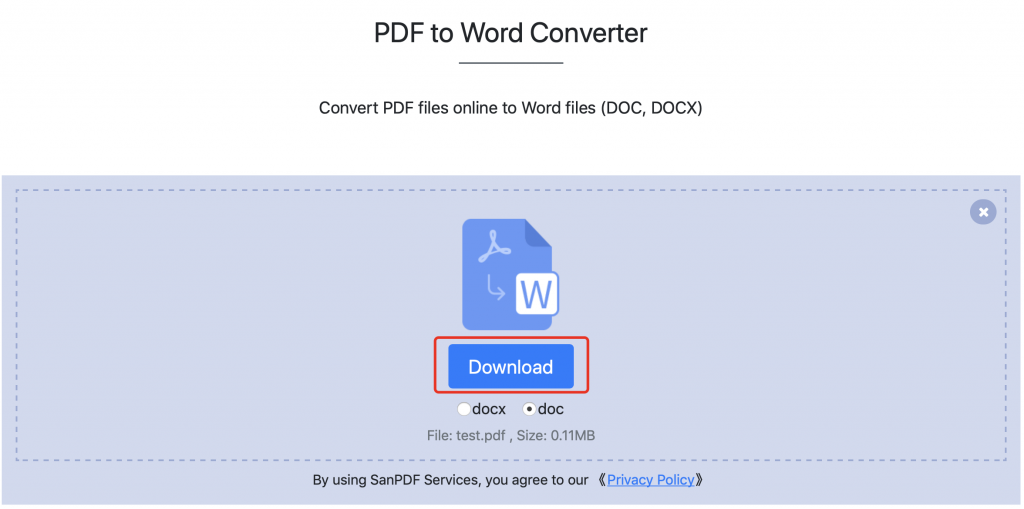
W piątym kroku możesz pobrać przekonwertowany dokument, klikając przycisk „Pobierz”. Jest tak łatwy w użyciu. Jeśli uznasz to narzędzie za przydatne, udostępnij je znajomym.